GoogleのウェブブラウザであるChrome(クローム)でパソコンやスマホ等、異なる端末間でもブックマークや履歴を共有できる便利な機能が同期です。
しかし、この便利な同期機能がうまくいかないことがあります。
私の場合、パソコンで何度も削除したはずのブックマークが復活することが続いたため、それをなんとかしたくて、パソコンのChromeをアンインストールして、改めてインストールしました。
しかし、iPhone側のChromeにあるブックマークがパソコン側に同期されませんでした。
結論からいうと時間が解決してくれたのですがパソコンのChromeにブックマークが同期されるまで約3日かかりました。
その間の状況をご覧いただきます。
Chromeのブックマーク同期
Chromeの同期機能はパソコンやスマホの端末に保存しているブックマークや履歴等の情報をGoogleのサーバーに保存するシステムです。
そのため、Chromeでブックマークを同期するためには、Googleアカウントでログインする必要があります。
同じアカウントでログインしている端末同士で同期がなされます。
端末はWindowsパソコン、Mac、iPhone、iPad、Android等、クロームがインストールされているものすべてで行え、ブックマークだけではなく、履歴や設定、パスワード等も同期可能です。
現在行われている同期の確認方法は次の通りです。
1.Chromeの右上にある「・」が縦に3つ並んでいるところをクリック。続いて「設定」をクリック
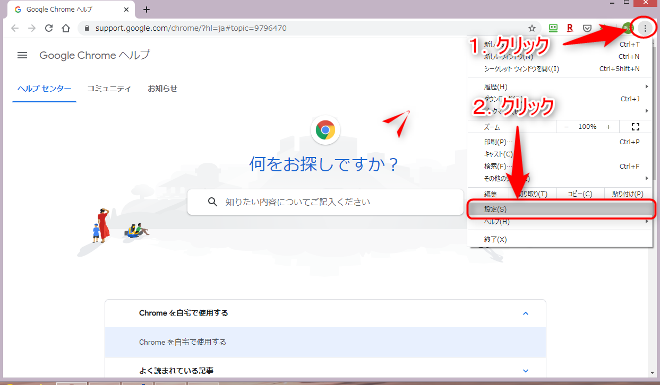
赤丸1.をクリック、次に2.(設定)の順にクリック
2.赤枠の「同期とGoogleサービス」をクリック

赤枠の「同期とGoogleサービス」をクリック
3.赤枠の「同期の管理」をクリック
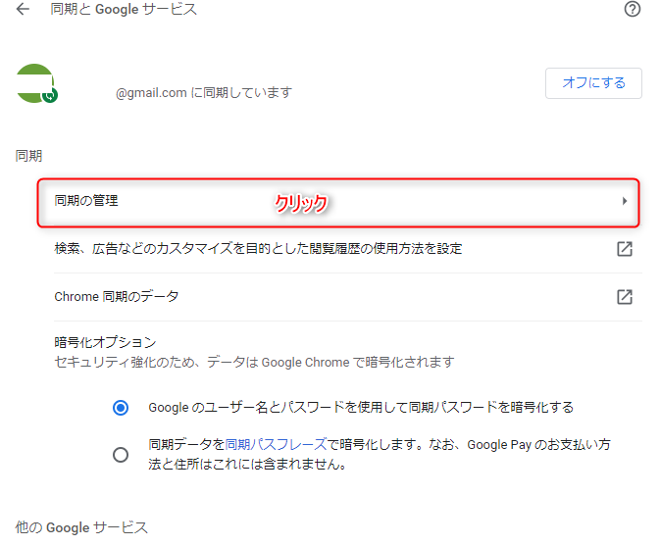
赤枠の「同期の管理」をクリック
4.現在の同期の状態(すべてが同期されている)
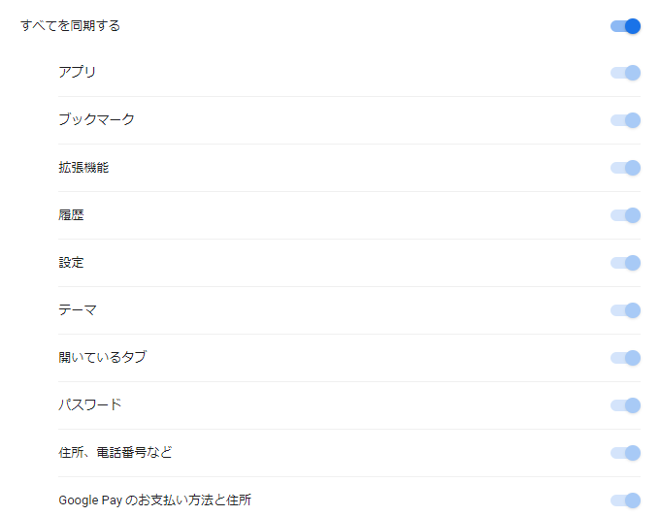
現在はすべてが同期されている
5.同期したくないものはチェックを外せば同期されなくなります。
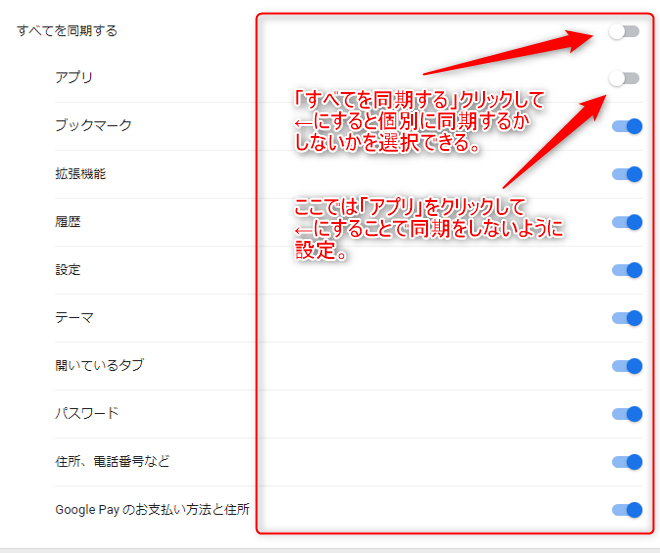
同期したくないものはチェックを外せば同期されなくなる
Chromeでブックマークが同期されない場合の対処法
ネットで検索すると、私のようにChromeでブックされない方は結構いるようで、対処法を紹介してくれているサイトが数多くあります。
そのなかで紹介されているものには次のようなものがありました。
- Chromeの再起動
- 同期されない端末を一旦ログアウトして、再度ログイン
- ブックマークの登録・削除
- すべてを同期するのをやめてひとつずつまたは複数の同期を外してみる
このような対処が一般的なようです。
「すべてを同期するのをやめてひとつずつまたは複数の同期を外してみる」は、前の段落の「5.同期したくないものはチェックを外せば同期されなくなります。」を言います。
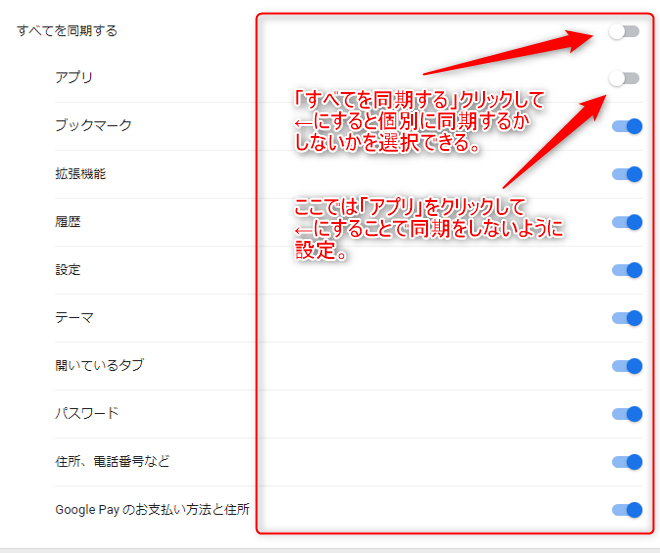
それでも私のパソコンのChromeではブックマークが同期されませんでした。
Chromeの同期されない現象は時間が解決してくれる
私の場合、iPhoneのChromeのブックマークをパソコン側に同期したかったのですが、同期されませんでした。
しかし、Chromeで同期データを確認すると、ブックマークは「Chromeでブックマークしたページです。」として、しっかりと残っています。
Chromeの同期データ確認方法は次の通りです。
1.Chromeの右上にある「・」が縦に3つ並んでいるところをクリック。続いて「設定」をクリック
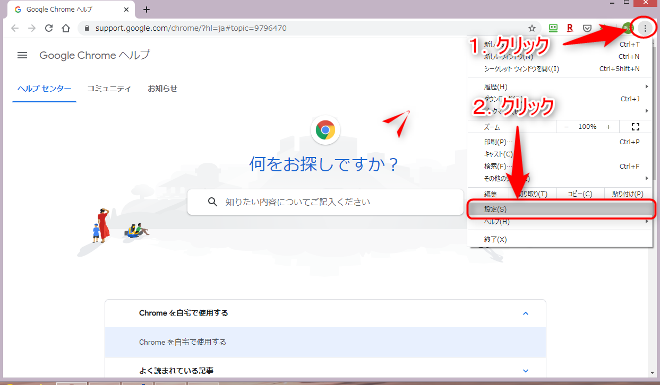
赤丸1.をクリック、次に2.(設定)の順にクリック
2.赤枠の「同期とGoogleサービス」をクリック

赤枠の「同期とGoogleサービス」をクリック
3.赤枠の「Chrome同期のデータ」をクリック
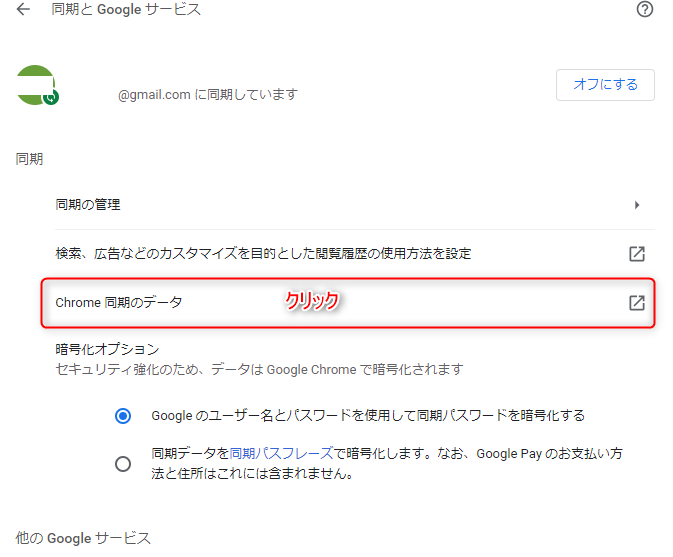
赤枠の「Chrome同期のデータ」をクリック
4.Chromeで同期されているデータが表示される
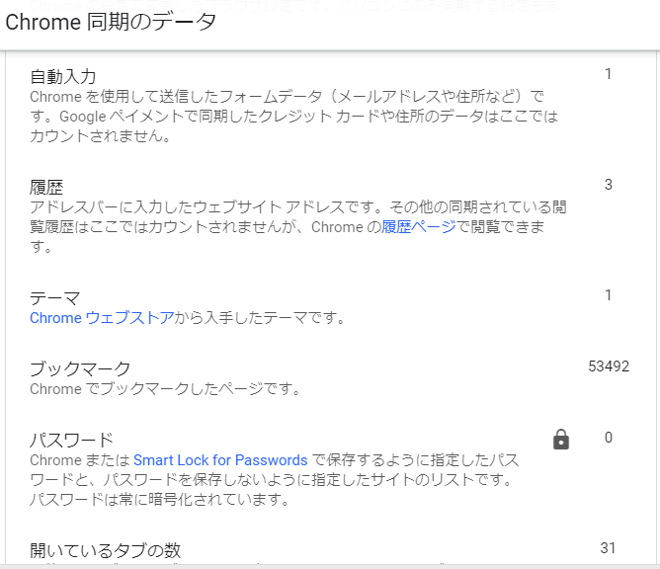
Chromeで同期されているデータが表示される
Chromeでブックマークしたページ数は、こんなにブックマークしているとは思えませんでしたが、いずれにしても、パソコンのChromeには同期されていないだけということがわかりました。
そこで、iPhoneのChromeから「最近使ったタブ」をクリックして見ると、「他のデバイス」の右の方で青い輪っかがグルグルしていることに気づきました。
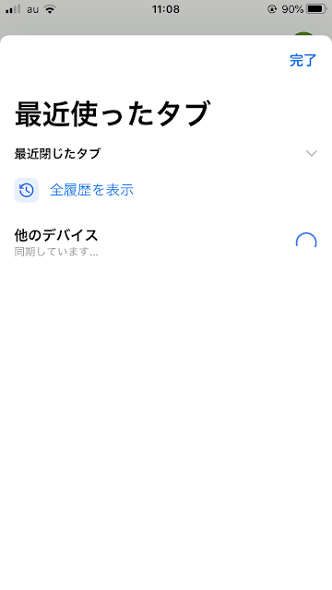
iPhoneのChromeから「最近使ったタブ」を確認
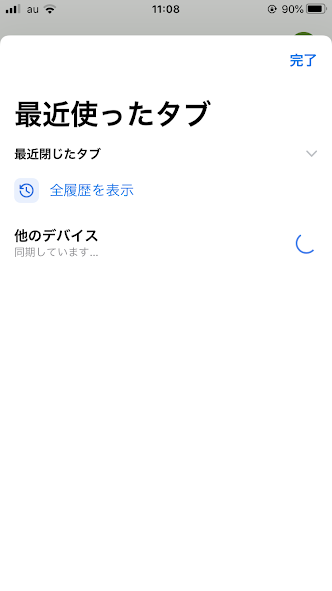
iPhoneのChromeから「最近使ったタブ」を確認
数時間経って確認した際も青い輪っかがグルグルしています。
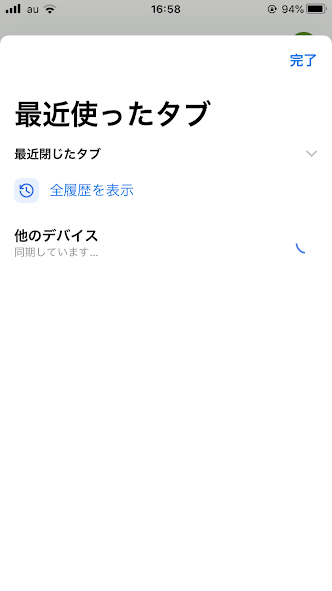
iPhoneのChromeから「最近使ったタブ」を確認
これはきっと同期に時間が掛かっているだけなんだと思い、しばらく放置することにしました。
同期されなくってから3日後、iPhoneのChromeから「最近使ったタブ」を確認しました。
すると輪っかがグルグルが終わっています。
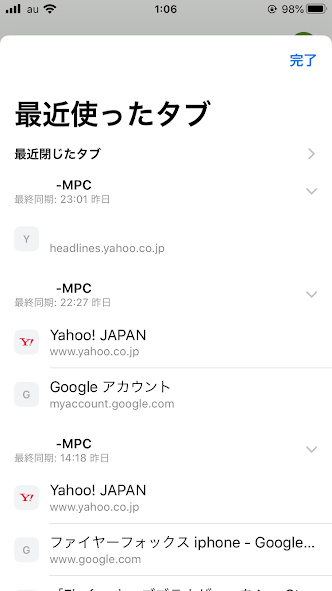
iPhoneのChromeから「最近使ったタブ」を確認
「最近閉じたタブ」の下にはパソコンのChromeで見ていたページが表示されるようになっていました。
「-MPC」というのは私のパソコンのPC名です(頭の方は消してます)。
これで同期は終わったんだと確信し、そのときは夜中だったので、翌朝パソコンでChromeのブックマーク同期を確認しました。
しかし、まだブックマークは同期されていません。
そこから数時間後、改めてパソコンでChromeの同期を確認したら、ブックマークが同期されていました。
最後に
Chromeの同期機能はとても便利ですが、あたり前のように利用していた同期が機能しないととても不便でなることを改めて感じました。
Chromeでブックマークが同期されない場合の対処法は、ネットで検索すればたくさん出てきますが、いずれかの方法を試してみても同期されない場合は、時間が解決してくれることもるということがわかりました。
私とおなじようにChromeのブックマーク同期ができなくて悩んでいる方がいましたら、しばらく時間を置いて確認してみることもひとつの方法ですので、お試しください。


